Делаем макет листовки онлайн
Содержание:
- Создание вертикальных отрывных полосок
- Заголовок
- Продающий текст для агентства недвижимости: что хочет прочитать покупатель в рекламе на самом деле?
- Создание объявлений в Word
- Где можно клеить объявления
- Пример продающего объявления агентства недвижимости
- Можно скачать объявление, а можно сделать самому
- Шаблон № 18: повышают продажи благодаря промокоду или скидке
- Где можно заказать составление объявления?
- Успех — неудача
- Как правильно разместить объявление на Авито?
- Форма объявления в СМИ и Интернете
- Второй способ сделать объявление
Создание вертикальных отрывных полосок
Убедитесь, что текст вашего объявления содержит достаточно контента и дизайна, чтобы привлечь прохожих.
Microsoft предоставляет несколько шаблонов флаеров, которые помогут вам двигаться в правильном направлении, или вы можете создать свой собственный.
снимок экрана с шаблонами для объявления в Microsoft Word
Тем не менее, убедитесь, что вы оставляете достаточно свободного места внизу, для вертикальных отрывных полосок.
Как только вы закончили с содержанием и дизайном флаера, пришло время создать ваши вертикальные отрывашки.
В качестве примера, для наглядности, мы используем лист формата А, шириной 29,7 и высотой 21 см.
Как мы упоминали ранее, важно оставить достаточно места внизу для отрывов. Хорошее эмпирическое правило заключается в том, чтобы в нижней части страницы было поле размером не менее чем 7 (семь) сантиметров (что мы и собираемся использовать в нашем примере), это, конечно, зависит от информации которую вы планируете поместить в свои отрывные листики.. Чтобы установить поле, перейдите на вкладку «Макет» и нажмите кнопку «Поля».
Чтобы установить поле, перейдите на вкладку «Макет» и нажмите кнопку «Поля».
снимок экрана с ленты Microsoft Word вкладка Макет, Вставить поля
В раскрывающемся меню выберите опцию «Настраиваемые поля» внизу.
снимок экрана с ленты Microsoft Word вкладка Вставить «Пользовательские поля»
Откроется окно «Параметры страницы» с уже выбранной вкладкой «Поля». Установите нижнее поле на 7 и затем нажмите «ОК».
снимок экрана с ленты Microsoft Word, «Параметры страницы»
Это должно оставить вам достаточно места выше, для рекламного слогана.
Чтобы сделать отрывки, мы будем использовать таблицу в нижнем колонтитуле документа.
Таблица должна состоять только из одной строки, но может содержать от восьми до десяти столбцов. Опять же, это зависит от количества информации, которую вы хотите поместить в свои отрывки.
Дважды щелкните область нижнего колонтитула документа, чтобы открыть его. Затем перейдите на вкладку «Вставка» и нажмите кнопку «Таблица».
снимок экрана с ленты инструментов Microsoft Word, вкладка «Вставка», открываем таблицу в нижнем колонтитуле
В раскрывающемся меню используйте сетку для создания таблицы. Мы обойдемся таблицей 8 × 1 (восемь столбцов и одна строка).
снимок экрана с ленты инструментов Microsoft Word, вкладка «Вставка», создаем таблицу 8 × 1, в нижнем колонтитуле»
Теперь вам нужно изменить размер новой таблицы, чтобы она соответствовала полям в 7 сантиметров. Просто возьмите нижний край и перетаскивайте.
Теперь, когда вы настроили таблицу, пришло время для текста. Большинство отрывных листов используют вертикальное направление текста, чтобы вместить больше информации.
Чтобы повернуть текст, выделите все столбцы в таблице, щелкните правой кнопкой мыши любой из выбранных столбцов и выберите «Направление текста» в контекстном меню.
снимок экрана с ленты инструментов Microsoft Word, как изменить направление текста в таблице
Вы можете выбрать ту ориентацию, которая подходит вам лучше всего. Как только вы выберете ориентацию, нажмите «ОК».
снимок экрана с ленты инструментов Microsoft Word, как изменить ориентацию текста
Теперь вы можете ввести свою информацию — имя, телефон, адрес электронной почты, все что угодно еще.
Вы можете использовать любой другой шрифт, изменить размер текста или даже вставить маленькое изображение — все зависит от вас.
Если вы вставляете изображение, будьте готовы к тому, что таблица будет немного не в порядке, потому что Word по умолчанию вставляет изображение в соответствии с текстом. Не беспокойся, это легко исправить.
Сначала щелкните значок «Параметры макета» рядом с изображением. Во всплывающем меню выберите «За текстом».
снимок экрана с ленты инструментов Microsoft Word, как изменить параметры макета
Теперь осталось только изменить размер изображения и расположить его там, где вы хотите.
снимок экрана, как в Microsoft Word, изменить положение изображения
Теперь осталось скопировать и вставить содержимое этой ячейки в другие ячейки таблицы.
Распечатывайте, обрезайте линии по бокам отрывных элементов и расклеивайте листовки. Удачи!
Заголовок
Его сравнивают с лицом известия
Интересное наименование за секунды притягивает внимание клиентов, заставляя прочитать текст. Следует учитывать, что банальные неброские заголовки приводят к тому, что оповещение не читают
Если люди видят в заголовке что-то отталкивающее их, они не желают даже начинать чтение текста, хотя он может быть сформулирован прекрасно.
Как составить объявление, чтобы его захотели прочитать полностью? Для этого следует пользоваться следующими советами:
На 1 месте надо применять обороты, которые требуют неотложного внимания. К примеру: «Только сегодня!» Заголовок должен включать слова, которые отстраняют людей от будней. Подходят выражения, которые слышны не каждый день. Заголовок должен включать результат, которого получится достигнуть. К примеру, при рекламе школы по изучению иностранных языков надо делать акцент на итог, цель – свободный разговор на английском. Следует подавать рекламу в качестве новости. К примеру: «Исследователями были выявлены 5 секретов, которые позволят навсегда изменить ваши волосы». Сенсация интересует людей, поскольку множество людей ищут новые методы решения проблем. Но информация должна быть достоверной. Следует сделать приятное для людей. К примеру: «Первые 3 месяца Интернета – бесплатно»
Важно указывать целесообразность предложения для клиентов. Но у товара или услуги не должно быть подвохов
Важно использовать интригу. К примеру: «А вам известно о данных свойствах биодобавок?» Мозг человека устроен так, что при наличии вопроса он начинает поиск ответа. Если заметна польза товара, то клиент пожелает его приобрести. Следует добавить название в заголовок. Например: «С йогуртом «Данон» день пройдет прекрасно!» Преимущества надо выдвигать на первый план. К примеру: «Установка Интернета – низкие цены, множество тарифов, гарантия». Нужно пользоваться словами «до» и «после»: «После этого средства ваша ванна станет как новая!»
Это основные нюансы, позволяющие ответить на вопрос, как написать объявление о продаже. Для создания цепляющего заголовка можно сочетать данные методы. Следует составить несколько вариантов и выбрать самый подходящий.
Продающий текст для агентства недвижимости: что хочет прочитать покупатель в рекламе на самом деле?
Если Вы думаете, что человек покупает дом, то глубоко ошибаетесь. Если думаете, что человек покупает площадь жилья, расположение комнат, наличие ремонта – опять ошибаетесь. Человек покупает решение своих проблем и достижения своих сокровенных целей.
Ему нужны повышение социального статуса, комфорт, безопасность. Жить рядом с работой, с друзьями и близкими. Чувствовать себя комфортно, уютно и безопасно. Повысить свой социальный статус, вызывая зависть своих знакомых.
Эффективный текст для рекламы агентства недвижимости – верный путь к сердцу покупателя, удочка, ловящая крупную рыбу.
Создание объявлений в Word
Практически каждый человек интересовался, как сделать объявление в Ворде. Кто-то использует их в личных целях, иногда — в рабочих. И если просто набор текста в редакторе не представляет никакого труда, как напечатать отрывные листочки — это уже более сложный вопрос, ответ на который знают не все. На самом деле, это легко и просто, и эта статья поможет разобраться со всеми хитростями.
Существуют два типа объявлений: информационные и отрывные. Второй вариант необходим для того, чтобы потенциальный «клиент» мог оторвать кусочек с телефонным номером. Это поможет не забыть его и позвонить в любое удобное время.

Как напечатать объявление в Ворде (информационное)
Для начала нужно выбрать размер листа: можно сделать одно большое объявление либо два, но меньших размеров. Можно сделать и четыре на одном листе бумаги. Но будут они довольно мелкими, нечитабельными и не привлекающими внимания.
В новом файле нужно в главном меню выбрать «Разметка страницы» и перейти в раздел «Ориентация» — «Альбомная». Во вкладке «Поля» необходимо выбрать меню «Настраиваемые поля» и везде сделать 1 см.
Далее настраиваем центрирование текста. Для этого кликните кнопку «Выровнять по центру» или во вкладке «Формат» графу «Абзац».
Стоит подобрать большой размер шрифта, например, 36. Не рекомендуется использовать декоративные, излишне вычурные или рукописные шрифты
Главная цель объявления — привлечь внимание мимо проходящего человека, предоставить возможность быстро пробежать по нему глазами и легко запомнить информацию. Потому лучше всего использовать всем известные стандартные наборы — «Times New Roman», «Calibri», «Arial»
Не стоит злоупотреблять множеством разных шрифтов. Достаточно двух. Если имеется цветной принтер, не нужно превращать объявление в радугу. Достаточно акцентировать внимание на нескольких элементах, используя один основной цвет — чёрный, и второй для выделения.

Ключевые места также можно выделить жирным шрифтом, но не стоит им излишне увлекаться. Курсив или жирный курсив лучше не использовать вовсе. Количество восклицательных знаков в конце предложения не должно превышать одного.
Номер телефона для обращения лучше напечатать ярче и жирнее, чтобы он привлекал внимание, запоминался
Как сделать отрывное объявление в Ворде
Теперь задачка чуть посложнее. Для выполнения понадобится такой инструмент, как таблица. Добавить её на лист можно с помощью меню «Вставка» — «Таблица». Можно выделить необходимое количество столбцов и строк с помощью мышки либо указать цифрами после нажатия кнопки «Вставить таблицу». Оптимальное число столбцов — семь, строка понадобится всего одна.
В первой ячейке созданной таблички кликните на правую кнопку мыши, затем на команду «Направление текста». В возникшем диалоговом окне выберете правильное направление — буквы должны располагаться снизу-вверх.
В каждую ячейку необходимо ввести номер телефона и другие контактные данные. Затем копируем содержимое первой ячейки в остальные. Вот и всё. Вам удалось напечатать объявление! Осталось только его распечатать на принтере и вырезать отрывающиеся листочки. А дальше необходимо лишь подумать о том, где их расклеить.
Где можно клеить объявления
Объявления можно клееть:
- На доски у подъездов;
- На остановках общественного транспорта;
- В помещениях с высокой проходимостью (торговые центры, поликлиники, больницы).
Самое лучшее расположение при наклейке – на уровне глаз человека. Больше вероятности, что объявление прочтут. Но если нет такой возможности, не беда. Ведь, если все правила по составлению объявления соблюдены, то эта листовка, итак, не останется незамеченной.
Как риэлтору создать продающую листовку?
Конечно, если человек не знает азы маркетинга, и нет времени на изучение этой темы, ему будет сложно самому написать продающий текст. В таких случаях можно обратиться к специалисту, а именно копирайтеру. Опытный копирайтер внесёт поправки в готовый текст, доработает его и объявление станет намного эффективней в сфере продаж услуг или объектов.
Не будем утверждать, что всё написанное выше – это 100% звонки по созданному таким образом объявлению. Россия – огромная страна и в каждой области или крае, свой рабочий текст. Нужно искать свой подход. Кто ищет, тот найдёт!
Пример продающего объявления агентства недвижимости
Агентство недвижимости «Восток-Запад». В нашей базе более 1 000 объектов по Москве.
Хотите приобрести жилплощадь в конкретном районе? У нас точечный подбор жилья!
Хотите купить в ипотеку? Мы окажем Вам помощь в получении ипотечного кредита!
Услугидля владельцев:
- Помогаем собрать необходимый пакет документов и подобрать варианты.
- Проверяем юридическую чистоту документов.
- Вносите аванс.
- Составляем договор о купле-продаже и оформляем сделку.
Услугидля покупателей:
- Выезд агента на объект и фотосессия.
- Реклама и подбор потенциальных покупателей.
- Внесение аванса.
- Заключение договора.
Мы бесплатно организуем для Вас оценку недвижимости и фотосессию объекта.
Приходите по адресу: Москва, ул. Совнаркомовская 58/4, оф. 305.
Звоните: 000-000-000
Можно скачать объявление, а можно сделать самому
Рекомендации по составлению объявления. Если вы формируете объявление, то при разработке его дизайна необходимо учитывать следующие моменты:
- Цель — какую цель преследует ваше послание. Это может быть просто информирование. Может быть призыв к звонку или заказу. Исходя из ваших целей, необходимо сформировать соответствующее послание. Обязательно призывайте к действию вашу целевую аудиторию. Например объявление направленное на формирование заказа может содержать следующую формулировку: «сделай заказ прямо сейчас (или до такой то даты), назови промо код с листовки и получи бесплатный напиток». Объявление направленное на звонок может быть сформулировано так: «позвони сейчас и получи бесплатную консультацию нашего юриста». Информационные объявления обычно сводятся к следующему: «с 23.03. по 27.03 по адресу … будет проводится ярмарка меда, где вы сможете купить его очень дешево».
- Суть — Суть вашего объявления должна быть понятна даже при беглом взгляде на него.
- Краткость. Не зря ее называют сестрой таланта. Делайте ваше объявление кратким и емким. Все подробности расскажите по телефону. Сформируйте поток звонков, а потом качественно обработайте его.
- Яркость. Ваше объявление должно быть заметно из далека. Поэтому используйте контрастные цвета, даже при составлении цветного объявления.
Для повышения результата рекомендуем ознакомиться с этой статьей, а также с этой статьей
Источник
Шаблон № 18: повышают продажи благодаря промокоду или скидке
Покупатели любят промокоды, скидки и купоны. Но и для компании они более чем полезны: мотивируют пользователей вернуться на сайт, ещё раз прицениться к товару и снова задаться вопросом о покупке.
Некоторые считают, что раздавать скидки и промокоды — не лучшая идея. Однако такие рекламные объявления резко повышают средний чек: ведь, имея на руках купон, человек часто покупает даже больше, чем планировал.
В посте, который рекламирует скидку, акцию или купон, предложите пользователям:
- оформить заявку на скидочную карту;
- сохранить купон;
- запомнить промокод.
Прикрепите изображение товара и назовите точную цифру скидки или выгоду.
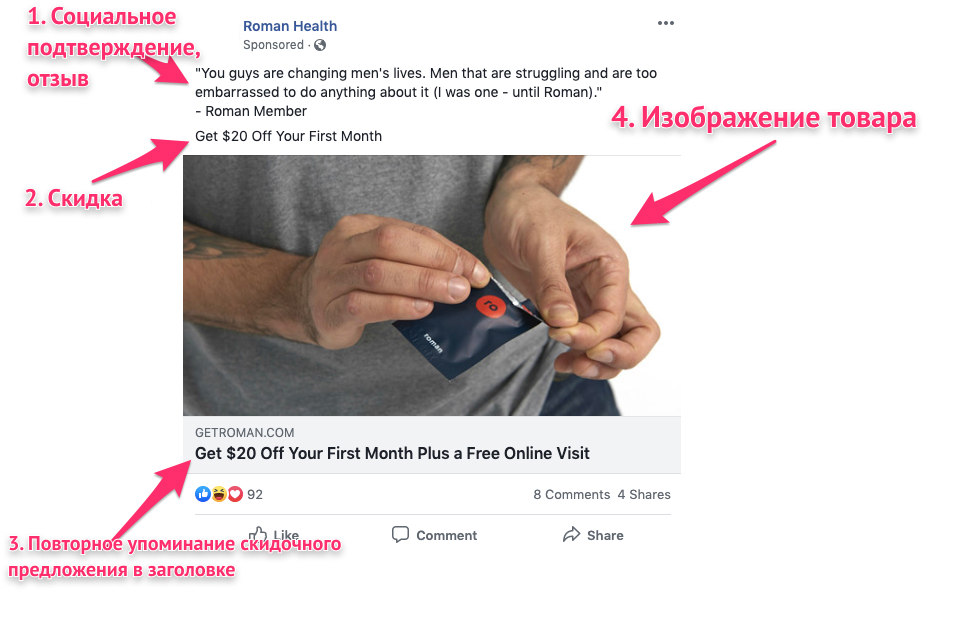
Запускать рекламу нужно регулярно, но из-за этого компания может быстро погрязнуть в рутине повторяющихся действий. Шаблоны рекламных объявлений для Facebook освобождают руки и голову для творчества и генерации новых идей.
Еще больше примеров оформления рекламы и рекомендаций по размерам объявления — в англоязычной методичке AdEspresso. Сохраняйте себе и пользуйтесь!
Где можно заказать составление объявления?
Если вам требуются качество и скорость продвижения вашей публикации, воспользуйтесь услугами мастеров, которые знают, что такое рекламный бизнес. Их можно найти на всевозможных фрилансерских биржах. Одной из них является сайт freelance.youdo.com (не реклама!).
Заказ происходит в 3 шага:
- Размещение своего задания с указанием требований и пожеланий.
- Предложение фрилансерами своих услуг.
- Выбор лучшего из них с анализом отзывов и срока пребывания на сайте.
Цена за такую услугу бывает разной, но вы имеете право установить свой бюджет и ждать, кто согласится на эти условия.
Преимущества данного метода:
- Надежность. На биржах все исполнители перед регистрацией проверяются администрацией сервиса. Показатель профессионализма — это отзывы благодарных клиентов.
- Скорость. Вам не придется долго ждать, через несколько минут после вашей публикации начнут поступать предложения от исполнителей.
Этот вариант позволяет сэкономить ваши силы и время, но может быть немного затратным для бюджета.
Успех — неудача
А вот теперь стоит рассмотреть образцы объявлений о работе, которые считаются успешными и не очень. Вниманию будут представлены два поста. Первый — как нужно писать, второй — как не следует. Начнем с более успешного варианта:
«Внимание! Требуются официанты в кафе быстрого питания! Кафе «Теремок» (адрес) ищет сотрудников для работы официантами. Вы энергичны, целеустремленны, готовы работать и зарабатывать? Вам от 18 до 35 лет? С опытом работы или без него — готовы обучаться и трудиться? Тогда вы обратились по адресу! В должностные обязанности наших официантов входит:
- обслуживание клиентов;
- ведение кассы;
- принятие заказов;
- уборка столов после клиентов.
Мы предлагаем сотрудникам гибкий график (посменно, 5/2, 2/2, 3/2). Работа прекрасно подходит студентам, возможно совмещение/подработка. Обращаться непосредственно в кафе или по телефону: YYYYY (где YYYYY — номер)».
А вот теперь стоит обратить внимание на не самый лучший вариант объявлений. Иногда можно подойти к решению нашего сегодняшнего вопроса с юмором (фото выше)
Но чаще всего такой вариант не подходит. Зато он привлекает аудиторию. А вот пример, который наводит на мысли о мошенничестве:

«Требуются операторы ПК. Легкая работа для студентов и мамочек в декрете! У вас есть компьютер и Интернет? Всего 4 часа в день — и вы сможете зарабатывать огромные деньги! Оператор ПК — отличный выбор для женщин в декрете. Работа полностью на дому. Возраст и образование не важны. Обращаться по адресу: zzz, (где zzz — это электронная почта)».
Как правильно разместить объявление на Авито?
Авито — это одна из крупнейших торговых площадок России. Здесь каждый день появляются тысячи новых объявлений о купле-продаже, предоставлении услуг различного рода и т.д. Официально сайт работает с 2007 года, и за этот срок он успел завоевать успех у пользователей.
Без сомнения, вы думали о том, чтобы разместить свое сообщение на этой доске. Но для этого существуют определенные правила:
- Заголовок. Мы уже писали о том, как сделать его цепляющим. Остается добавить, что можно ориентироваться на число просмотров и звонков: если оно вас не удовлетворяет, поменяйте название публикации и подберите несколько других вариантов. Что не следует писать в названии объявления на Авито? Не разрешается указывать в заголовке цену, контактную информацию, адрес сайта.
- Слова для поиска. Существуют ключевые слова в описании Авито, которые помогут найти ваше объявление среди миллионов других. Для этого пустите в ход общеизвестные выражения. Например: вместо слов «Милые хомячата», используйте «Милые хомяки». Так вы имеете больше шансов на просмотр.
- Структура. Разделите ваш текст на несколько абзацев, так читателю будет легче ознакомиться с его содержанием.
- Простота. Использование слишком литературной речи отпугнет желание приобрести ваш товар просто потому, что сложно понять его описание.
- Причина продажи. Нормальная для вас цена может быть слишком низкой или высокой для покупателя. Лучше сразу указать, почему избавляетесь от того или иного товара. Например, вы продаете телефон не потому, что он неисправен, а потому, что у вас появилась новая модель. Такая информация успокаивает потенциального клиента.
- Польза. Не забудьте добавить в текст, как можно использовать ваш товар. Не жалейте слов на то, чтобы изложить всевозможные способы его применения. И покупатель, который обходился без термокружки, осознает, насколько она ему необходима.
- Призыв к действию. Чтобы побудить клиента принять решение о покупке, оставьте определенную интригу, которая разрешится только благодаря звонку по телефону. Допустим, предложите узнать про подарок. Также покажите, что у покупателя есть уникальная возможность, которая больше не повторится, например приобретение по старой цене (либо осталось ограниченное число единиц товара).
Сохраните статью в 2 клика:
Следуя вышеперечисленным советам, каждый способен составить качественное объявление, достигающее нужного эффекта. Независимо от того, собрались вы продавать на Авито или просто расклеиваете листовки на улице, сделайте текст более привлекательным для аудитории.
Форма объявления в СМИ и Интернете
Для начала, необходимо сделать выбор, на каком непосредственно источнике вам удобнее разместить объявление о продаже. Способов существует несколько – с помощью печатного издания СМИ (газеты, журналы) или на электронном носителе сети Интернет.
С целью размещения объявления в печатном издании, в обязательном порядке следует отметить об оптимальных качествах вашей машины. Кроме описаний того, как она выглядит и характеристик технической части, нужно добавить данные о том, что транспортное средство пребывает в отличном состоянии и эксплуатировалось хозяином очень бережно. Для сравнения, рассмотрим образец бланка объявления о продаже, которую можно разместить в Интернете. Некоторые лица также зарабатывают, перепродавая автомобиль.
Для того, чтобы сообщение создавало превосходное впечатление на потенццальных покупателей, следует отметить все без исключения хорошие качества вашего авто.
При оформлении объявления, не нужно преукрашать реальные свойства автомобиля и тем более, писать информацию о том, чего не имеется в реальности. Иначе, сделка по продаже может оказаться сорванной. Следует сосредоточить интерес покупателя на тех качествах машины, которыми она действительно обладает и станет полезной информацией для возможного покупателя.
 Образец бланка объявления о продаже авто
Образец бланка объявления о продаже авто
Второй способ сделать объявление
Второй способ похож на предыдущий. но отличие в построении сетки нашей таблицы. Снова заходим на ленте в пункт Вставка -> Таблица, но строим ее исходя из размерности 2*10, две строки по десять ячеек.
Выделяем первый ряд и нажав правую кнопку мыши в контекстном меню выбираем пункт Объединить ячейки.
Дальше снова увеличиваем размер ячеек для текста и телефона, копируем несколько раз готовое объявление в документ и можно распечатывать и сделать прорези между номерами телефонов.
Скачать шаблон объявления с отрывными листочками в word с двумя вариантами оформления можно кликнув по этой ссылке.
В этом видео делаем объявления с отрывными листочками в word:
Рекомендуем смотреть видео в полноэкранном режиме, в настойках качества выбирайте 1080 HD, не забывайте подписываться на канал в YouTube, там Вы найдете много интересного видео, которое выходит достаточно часто. Приятного просмотра!
Связанные статьи
- Как заполнить шаблон excel из экселевской таблицы — (видео) — 22/02/2021 16:19
- Исправляем ошибку VBA № 5854 слишком длинный строковый параметр в шаблоне word из таблицы excel 255 символов — 21/02/2021 08:54
- Как сделать презентацию с телефона на андроид, гугл презентация на телефоне — (видео) — 24/12/2020 19:18
- Android Studio: получение JSON в ListView с сервера на хостинге. Урок № 3 — (видео) — 06/12/2020 19:10
- Android Studio: получение JSON в ListView и ArrayAdapter. Урок № 2 — (видео) — 06/12/2020 19:08
- Android Studio: получение JSON в RecyclerView и CardView. Урок № 1 — (видео) — 06/12/2020 19:04
- Android Studio: получение JSON в ListView с сервера на хостинге. Урок № 3 — 04/12/2020 21:46
- Android Studio: получение JSON в ListView и ArrayAdapter. Урок № 2 — 04/12/2020 20:39
- Android Studio: получение JSON в RecyclerView и CardView. Урок № 1 — 04/12/2020 19:40
- Как заполнить Word шаблон из таблицы Excel Часть 2 — (видео) — 21/06/2020 07:32
- Как заполнить Word шаблон из таблицы Excel Часть 1 — (видео) — 18/06/2020 16:19
- 3 простых способа как разбить ячейку в excel с данными — (видео) — 18/06/2020 16:17
- Как подключить php mysql к эмулятору android. Локальный сервер и android studio — (видео) — 17/05/2020 13:04
- Делаем Мемасики без фотошопов на слабых компах на js — (видео) — 11/04/2020 16:57
- Как запустить LDPlayer в Android Studio — (видео) — 11/03/2020 16:53
- JS База данных — фильтрация записей. Часть 2 — 15/12/2019 05:21
- JS База данных и фильтрация записей — (видео) — 10/12/2019 18:07
- База данных из JavaScript для веб страницы из Excel на VBA модуле — (видео) — 30/11/2019 09:25
- База данных из JavaScript для веб страницы из Excel на VBA модуле — 30/11/2019 09:15
- Али Экспресс против Крыма — Финал — (видео) — 03/11/2019 11:53
Новые статьи
- Коэффициент туманности текста и статистика удобочитаемости в Word — 02/06/2018 08:20
- Как поставить пароль на Word. Защита документов — 14/09/2017 16:49
- Одновременный просмотр двух частей документа Word — 12/09/2017 17:23
Предыдущие статьи
- Как сделать из Word PDF файл, в Open Office, онлайн конвертеры — 09/09/2017 14:27
- Изменение междустрочных интервалов в Word — 06/05/2017 15:44
- Фигуры WordArt в MS Word: добавление и оформление WordArt в ворде — 06/05/2017 14:51
- Как вставить SmartArt в MS Word, иерархии, циклы, рисунки, SmartArt с несколькими изображениями — 29/04/2017 16:05
- Создание и изменение гиперссылок в Word — 31/03/2017 19:08
- Подложка word, вставка рисунка в фон подложки — 21/03/2017 16:34
- Добавление номеров страниц в колонтитул в Word — 10/03/2017 20:06
- Форматирование и настройка оглавления в Word — 10/03/2017 19:45
- Печать документа в Word, параметры страницы — 14/02/2017 17:02
- Горячие клавиши в Microsoft Office Word — 04/06/2016 14:21
- Как убрать пробелы между словами в ворде — 02/06/2016 17:45
- Как сделать таблицу в ворде, три способа замены Excel — 04/02/2016 19:14
- Формулы в ворде, как использовать редактор формул — 07/01/2016 18:43
- Альбомный лист в ворде, как сделать страницу альбомной — 07/01/2016 10:05
- Помощь Word. Как начать работать в Ворде — 26/12/2015 15:48


